Kaip pataisyti Neturite leidimo išsaugoti šioje „Windows“ vietoje

Kai „Windows“ rodoma klaida „Neturite leidimo išsaugoti šioje vietoje“, tai neleis jums išsaugoti failų norimuose aplankuose.
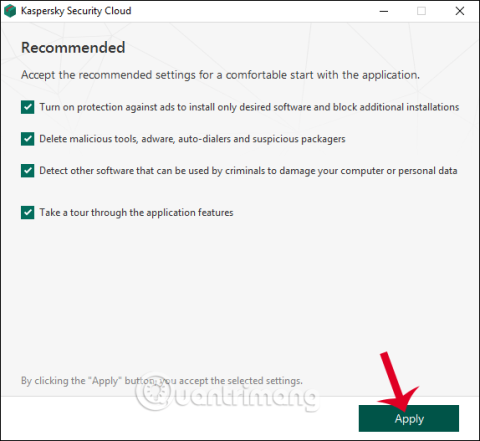
„Kaspersky Security Cloud“ yra nauja 2020 m. žinomos antivirusinės programinės įrangos „Kaspersky Free“ versija, tačiau, be pagrindinių ankstesnių versijų kompiuterio apsaugos funkcijų, ji pridėjo naujų debesų saugos funkcijų. Kaspersky yra garsi saugos programinės įrangos kompanija pasaulyje, turinti daug naudingos programinės įrangos.
„Kaspersky Security Cloud“ buvo paleista 2018 m., tačiau dabar ji visiškai pakeitė „Kaspersky Free“. Remiantis bendrovės pranešimu, programine įranga galėsime naudotis nemokamai 1 metus, o vėliau, jei norime, galėsime ją atnaujinti. Toliau pateiktame straipsnyje bus paaiškinta, kaip kompiuteryje naudoti „Kaspersky Security Cloud“.
1. Kaspersky Security Cloud naudojimo instrukcijos
1 žingsnis:
Spustelėkite toliau pateiktą nuorodą, kad atsisiųstume „Kaspersky Security Cloud“ programinę įrangą kompiuteriui
Eikite į Rekomenduojamą sąsają, kaip parodyta toliau, palikite nustatymus tokius, kokie jie yra, ir spustelėkite Taikyti , kad tęstumėte.

2 žingsnis:
Tada jums reikia paskyros, kad galėtumėte naudoti „Kaspersky Security Cloud“ . Įveskite savo el. pašto adresą ir slaptažodį, tada patvirtinkite naujai užregistruotą el. pašto adresą.

3 veiksmas:
Kai patvirtinsite , parodykite programinės įrangos sąsają. Žvelgdami į dešinįjį kampą apačioje pamatysite savo registracijos el. paštą ir jūsų paskyra buvo aktyvi 1 metus.

Ir tai yra pagrindinė programos sąsaja.

4 veiksmas:
Po to duomenų bazės atnaujinimo procesas bus atliktas automatiškai. Tada spustelėkite Nuskaityti , kad nuskaitytumėte kompiuterį.
Skiltyje Nuskaitymas bus Full Scan, Quick Scan, Selective Scan (pasirinkite objektą, kurį norite nuskaityti), External Device Scan (nuskaitykite išorinius įrenginius) parinktys.

Kai nuskaitymas bus baigtas, programinė įranga parodys pranešimus, pranešančius, ar jūsų kompiuteryje yra kokių nors saugos problemų.

5 veiksmas:
Be pagrindinių funkcijų, ši nauja Kaspersky Security Cloud versija taip pat turi slaptažodžių valdymo funkcijas, tačiau jums reikės įdiegti papildomą programinę įrangą.
Privatumo apsaugos funkcija taip pat numatyta šiai versijai.

Skiltyje „Nustatymai“ bus pateikta daugiau saugos ir antivirusinių funkcijų nei ankstesnėje „Kaspersky Free“ versijoje.
Apskritai, jei norite naudoti pagrindinę antivirusinę programinę įrangą ir kompiuterio saugą be papildomų funkcijų, verta naudoti „Kaspersky Security Cloud“.

2. Kaip naudotis „Kaspersky Free for PC“.
1 žingsnis:
Spustelėkite toliau pateiktą nuorodą, kad atsisiųstumėte „Kaspersky Free“ programinės įrangos diegimo failą į savo kompiuterį. Po to paleidžiame paketo failą, kad tęstume diegimą.
Pirmoje sąsajoje spustelėkite mygtuką Tęsti .

2 žingsnis:
Perjungiant į naują sąsają, jums bus pasiūlyta įdiegti Kaspersky Security Network programą – visiškai nemokamą VPN programą su funkcijomis, padidinančiomis jūsų kompiuterio saugumą.
Jei jums nereikia įdiegti, panaikinkite pasiūlymų skilties žymėjimą, tada spustelėkite mygtuką Įdiegti po sąsaja.

3 veiksmas:
Galiausiai laukiame, kol bus įdiegti failų paketai. Atsisiuntimo ir diegimo proceso metu kompiuteriui reikalingas stabilus interneto ryšys, kad būtų galima atsisiųsti ir automatiškai įdiegti duomenis, kol jie bus baigti. Diegimo procesas yra greitas arba lėtas, priklausomai nuo kompiuterio konfigūracijos.

4 veiksmas:
Kai diegimo procesas bus baigtas, spustelėkite mygtuką Atlikta, kad baigtumėte.

Palaukite, kol „Kaspersky Free“ įsijungs jūsų kompiuteryje.

5 veiksmas:
Perjunkite į programinės įrangos autorių teisių aktyvinimo registracijos sąsają. Jei jau turite „Kaspersky“ paskyrą, tereikia įvesti sąsają. Jei dar to nepadarėte, spustelėkite mygtuką Registruotis dabar .

Įveskite el. pašto adresą, slaptažodį, įskaitant skaičius, mažąsias ir didžiąsias raides. Slaptažodyje neturi būti tarpų. Tada vartotojas paspaudžia mygtuką Sukurti paskyrą , kad sukurtų Kaspersky paskyrą.

Taigi mes sėkmingai suaktyvinome „Kaspersky Free“ programinę įrangą kompiuteryje.

6 veiksmas:
Programos sąsajoje matysime, kad programos galiojimo laikas yra 1 metai. Pasibaigus naudojimo laikui, pakartotinis aktyvinimas įvyks automatiškai. Sąsajoje rodomos saugos funkcijos yra visos pagrindinės funkcijos.

Dėl atnaujintų funkcijų, tokių kaip saugūs pinigai, privatumo apsauga, tėvų kontrolė arba visų įrenginių apsauga, vartotojai yra priversti mokėti už naudojimąsi jomis .

7 veiksmas:
Tada pagrindinėje sąsajoje spustelėkite Duomenų bazės naujinimas , kad atnaujintumėte duomenų bazę.

Tada spustelėkite mygtuką Vykdyti naujinimą , kad tęstumėte naujinimą.

8 veiksmas:
Grįžkite į pagrindinę sąsają, spustelėkite mygtuką Nuskaityti . „Kaspersky Free“ suteikia vartotojams 4 skirtingas kompiuterių virusų nuskaitymo parinktis, įskaitant:

Jei nuskaitote pasirinktą skaidinį , spustelėkite mygtuką Pridėti , kad pasirinktumėte aplanką kompiuteryje.

Kompiuteryje pasirodys aplankas, spustelėkite disko skaidinį arba aplanką, kurį norite nuskaityti, ir paspauskite toliau esantį mygtuką Pasirinkti .

Pasirinkę elementą paspauskite mygtuką Vykdyti nuskaitymą , kad Kaspersky Free nuskaitytų kompiuterio sistemą pagal vartotojo pasirinkimą.

9 veiksmas:
Nuskaitymo procesas vyks iškart po to. Baigęs „Kaspersky Free“ nusiųs nuskaitymo rezultatus vartotojui. Norėdami gauti daugiau informacijos apie šią nuskaitymo ataskaitą, spustelėkite Išsami ataskaita .

10 veiksmas:
Tada spustelėkite krumpliaračio piktogramą , tada spustelėkite Apsauga . Vartotojams bus suteikta keletas papildomų saugos parinkčių, kurias suteikia programa. Galime įjungti arba išjungti šias parinktis.

Taigi „Kaspersky Free“ atliko kompiuterio sistemos nuskaitymą. Programinės įrangos nuskaitymo greitis yra labai greitas ir gali aptikti virusus ar programas, kurios kenkia sistemai.
Be to, „Kaspersky Free“ neužima per daug vietos kompiuteryje, programos resursų naudojimo lygis veikiant visada yra stabilios būsenos, o tai riboja lėtas ar užstringančias situacijas naudojant „Kaspersky Free“. Galite patikrinti užduočių tvarkytuvę.

Apskritai „Kaspersky Free“ yra veiksminga antivirusinė programa su pagrindinėmis saugos funkcijomis, kaip ir kitos „Kaspersky“ programos. Be to, vartotojai gali juo naudotis visiškai nemokamai, o iš naujo suaktyvinti Kaspersky Free programą asmeniniuose kompiuteriuose yra labai paprasta.
Linkime sėkmės!
Kai „Windows“ rodoma klaida „Neturite leidimo išsaugoti šioje vietoje“, tai neleis jums išsaugoti failų norimuose aplankuose.
„Syslog Server“ yra svarbi IT administratoriaus arsenalo dalis, ypač kai reikia tvarkyti įvykių žurnalus centralizuotoje vietoje.
524 klaida: Įvyko skirtasis laikas yra „Cloudflare“ specifinis HTTP būsenos kodas, nurodantis, kad ryšys su serveriu buvo nutrauktas dėl skirtojo laiko.
Klaidos kodas 0x80070570 yra dažnas klaidos pranešimas kompiuteriuose, nešiojamuosiuose kompiuteriuose ir planšetiniuose kompiuteriuose, kuriuose veikia „Windows 10“ operacinė sistema. Tačiau jis taip pat rodomas kompiuteriuose, kuriuose veikia „Windows 8.1“, „Windows 8“, „Windows 7“ ar senesnė versija.
Mėlynojo ekrano mirties klaida BSOD PAGE_FAULT_IN_NONPAGED_AREA arba STOP 0x00000050 yra klaida, kuri dažnai įvyksta įdiegus aparatinės įrangos tvarkyklę arba įdiegus ar atnaujinus naują programinę įrangą, o kai kuriais atvejais klaida yra dėl sugadinto NTFS skaidinio.
„Video Scheduler Internal Error“ taip pat yra mirtina mėlynojo ekrano klaida, ši klaida dažnai pasitaiko „Windows 10“ ir „Windows 8.1“. Šiame straipsnyje bus parodyta keletas būdų, kaip ištaisyti šią klaidą.
Norėdami pagreitinti „Windows 10“ paleidimą ir sutrumpinti įkrovos laiką, toliau pateikiami veiksmai, kuriuos turite atlikti norėdami pašalinti „Epic“ iš „Windows“ paleisties ir neleisti „Epic Launcher“ paleisti naudojant „Windows 10“.
Neturėtumėte išsaugoti failų darbalaukyje. Yra geresnių būdų saugoti kompiuterio failus ir išlaikyti tvarkingą darbalaukį. Šiame straipsnyje bus parodytos efektyvesnės vietos failams išsaugoti sistemoje „Windows 10“.
Nepriklausomai nuo priežasties, kartais jums reikės pakoreguoti ekrano ryškumą, kad jis atitiktų skirtingas apšvietimo sąlygas ir tikslus. Jei reikia stebėti vaizdo detales ar žiūrėti filmą, turite padidinti ryškumą. Ir atvirkščiai, galbūt norėsite sumažinti ryškumą, kad apsaugotumėte nešiojamojo kompiuterio akumuliatorių.
Ar jūsų kompiuteris atsitiktinai atsibunda ir pasirodo langas su užrašu „Tikrinti, ar nėra naujinimų“? Paprastai tai nutinka dėl MoUSOCoreWorker.exe programos – „Microsoft“ užduoties, padedančios koordinuoti „Windows“ naujinimų diegimą.








